La durée de vie de la batterie sur mon MBP n'est pas géniale. Elle baissera d'environ 75% sur une période de deux heures avec seulement un navigateur web et Mail ouvert. Si je regarde dans le Moniteur d'activité, je peux voir le processus "notifyd" en cours d'exécution et prenant 10% de mon CPU. - Communauté Apple
Savez-vous ce qu'est notifyd sur votre Mac? Vous pourriez remarquer qu'il utilise un pourcentage élevé de CPU dans le Moniteur d'activité, mais vous pourriez ne pas savoir ce qu'il fait. À ce stade, vous pourriez vous demander, 'En ai-je besoin?' Continuez à lire, et cet article vous donnera la réponse!
Qu'est-ce que notifyd sur Mac?
Sur le Mac, notifyd gère et distribue les notifications entre le système et les applications, s'assurant que les processus reçoivent et répondent rapidement. Lorsqu'un événement se produit, notifyd diffuse la notification aux processus abonnés, leur permettant de réagir sans délai.
Partagez cet article pour que plus de personnes apprennent à connaître notifyd!
Pouvez-vous supprimer notifyd sur Mac?
Nous ne recommandons pas de supprimer notifyd. C'est un processus système fondamental dans macOS responsable de la gestion des notifications entre le système et les applications. Le supprimer de force pourrait entraîner une instabilité du système, des échecs de notifications ou d'autres problèmes. Si vous remarquez qu'il consomme beaucoup de CPU, essayez de redémarrer le processus ou de mettre à jour macOS mentionné ci-dessus.
Partagez cet article pour aider plus de gens à résoudre le problème de notifyd qui consomme beaucoup de CPU !
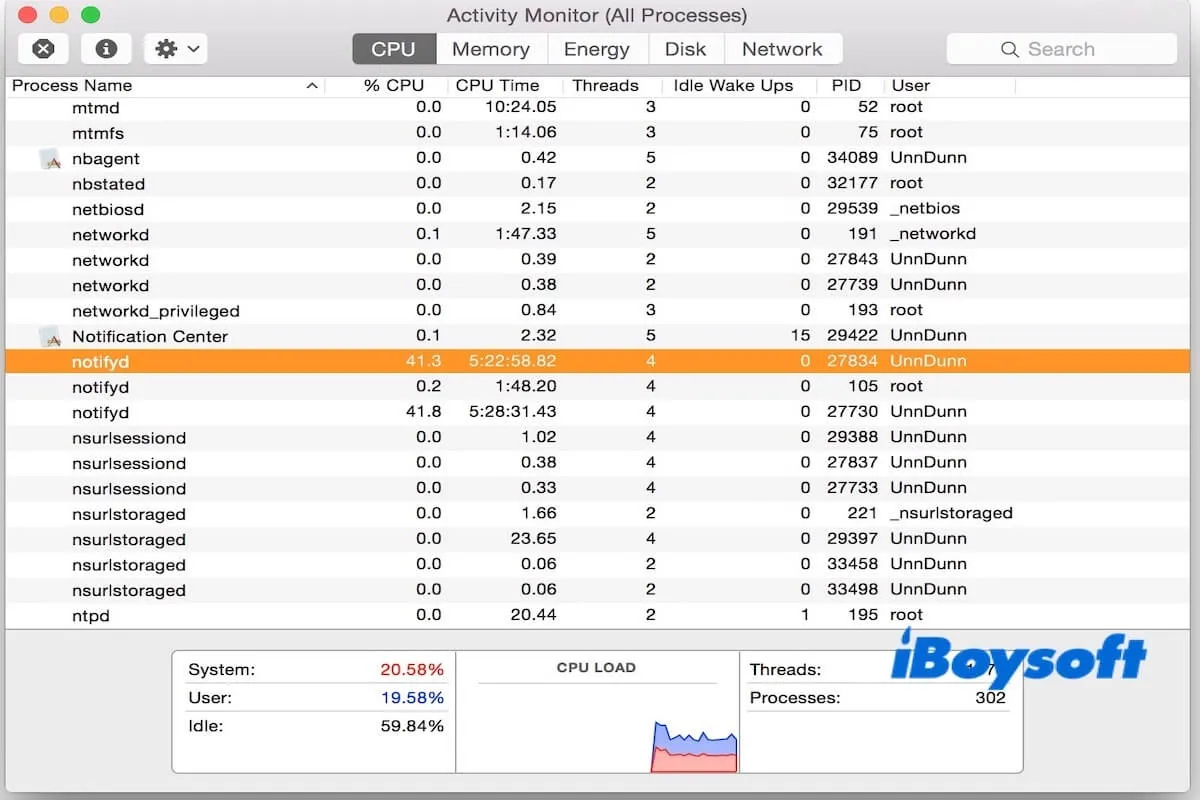
Comment résoudre la forte utilisation du CPU par notifyd sur votre Mac?
Normalement, notifyd s'exécute en arrière-plan, consommant des ressources CPU minimales. Cependant, si vous découvrez que notifyd consomme une quantité élevée de CPU, cela peut être causé par un bug dans une application ou des problèmes avec des services système comme WindowServer. Continuez à lire pour savoir comment résoudre la forte utilisation du CPU par notifyd sur Mac.
Redémarrer le processus notifyd (Méthode la plus rapide)
Vous pouvez redémarrer manuellement le processus notifyd via Terminal, ce qui résout généralement le problème immédiatement. Ouvrez Terminal (Commande + Espace, recherchez Terminal), saisissez la commande suivante et appuyez sur Entrée. Après avoir exécuté la commande, surveillez l'utilisation du CPU pour voir si elle revient à la normale.
sudo launchctl stop /System/Library/LaunchDaemons/com.apple.notifyd.plist
sudo launchctl start /System/Library/LaunchDaemons/com.apple.notifyd.plist
Si le problème persiste, essayez de redémarrer votre Mac, car parfois des problèmes temporaires du système peuvent être résolus en redémarrant.
Vérifier et fermer les applications problématiques
Certaines applications peuvent envoyer beaucoup de notifications à notifyd, entraînant une utilisation élevée du CPU. Vous pouvez vérifier et fermer les applications concernées dans le Moniteur d'activité.
Allez dans l'onglet CPU et recherchez notifyd, puis observez quelles applications consomment beaucoup de CPU. Si vous trouvez des applications suspectes (telles que des logiciels récemment installés), essayez de les fermer ou de les désinstaller : Sélectionnez l'application > Cliquez sur le bouton X dans le coin supérieur gauche > Choisissez Forcer à quitter.
Mettez macOS et les applications à jour
notifyd est un processus système dans macOS, et garder votre version de macOS à jour peut aider à résoudre d'éventuels bugs. Allez donc dans Paramètres système > Général > Mise à jour logicielle. Si une mise à jour est disponible, cliquez sur Mettre à jour maintenant et terminez l'installation. Ensuite, ouvrez l'App Store et mettez à jour toutes les applications installées.